在使用苹果Safari浏览器的开发调式是没有打开的,而熟悉Safari使用者,是很难找到的,可以Safari开发者模式进行查看网页的源代码及进行调式作用。而对开发人员和测试人员会经常使用到调......
2016-10-04 200 Safari浏览器
在日常使用Win7系统的时候发现浏览网页总弹出脚本调试器,那么出现这种情况的原因是什么呢?都有哪些解决方法,让我们一起来看看吧。
通常在访问网页时,弹出错误提示框
造成这个问题的可能原因如下:
1. ie浏览器不支持该网页显示方式
2. IE浏览器异常
解决方法一:清除ie缓存
1. 打开IE浏览器点击【工具(O)】选择【Inte.net选项(O)】:
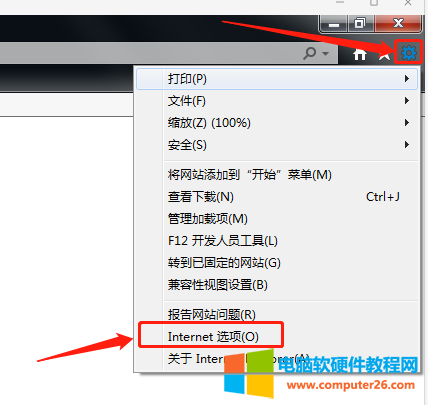
2. 选择【常规】然后点击【删除(D)】:
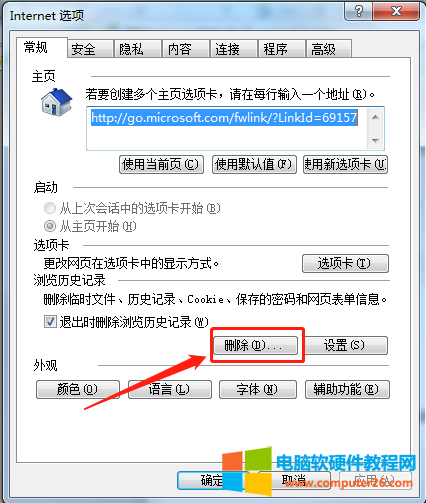
3. 勾选所有项目然后点击【删除(D)】:
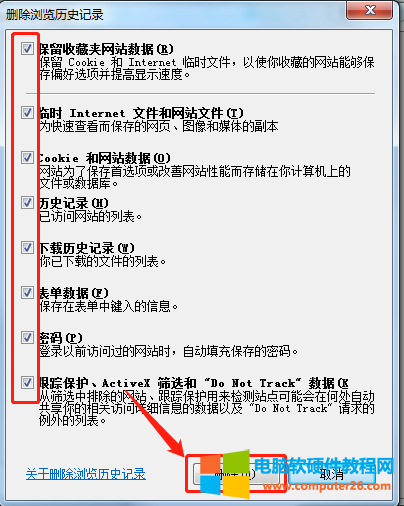
4. 选择【安全】然后点击【将所有区域重置为默认级别(R)】:
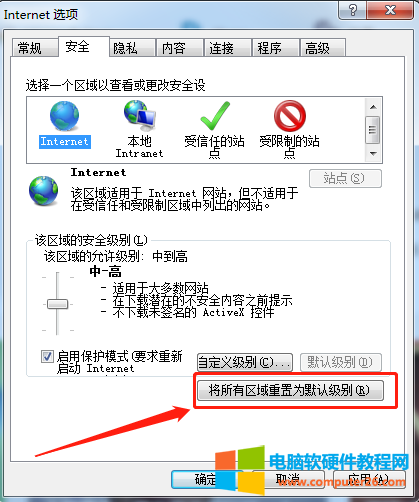
5. 选择【高级】然后勾选【禁用脚本调试(Internet EXPlorer)】和【禁用脚本调试(其他)】然后【确定】:
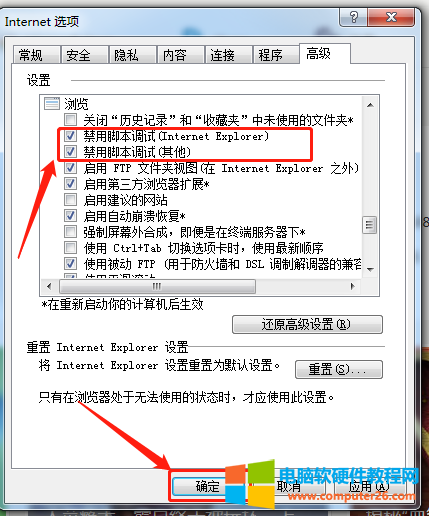
解决方法二:更换浏览器
1. 打开【电脑管家】然后【软件管理】:

2. 搜索输入“Chrome”然后点击【下载】:
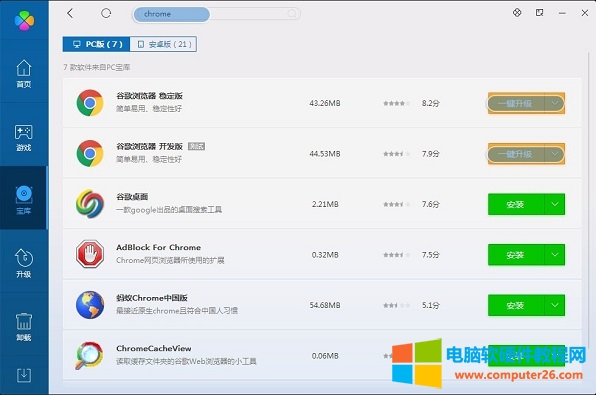
相关文章
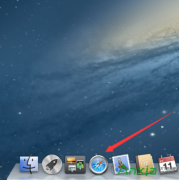
在使用苹果Safari浏览器的开发调式是没有打开的,而熟悉Safari使用者,是很难找到的,可以Safari开发者模式进行查看网页的源代码及进行调式作用。而对开发人员和测试人员会经常使用到调......
2016-10-04 200 Safari浏览器
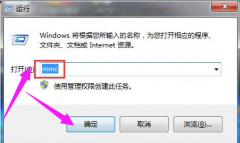
有用户向小编反映称,在使用电脑时,在使用浏览器时,怎么打开也打不开网页说提示安全证书过期,也不清楚安全证书是什么东东?这可得怎么去解决呢?耽误使用网页,让人很是头......
2018-08-09 212 浏览器安全证书过期
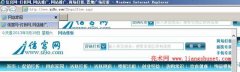
Windows 7 以上操作系统不但可以把软件固定到任务栏,还可以把常用网站固定到任务栏,更方便访问。下面以 ie10 为例,介绍如何固定网站到任务栏。 一、快捷步骤 鼠标移到待固定网站......
2017-04-11 200 IE浏览器
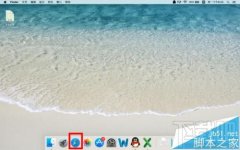
苹果电脑mac系统自带safari浏览器与普通的win系统是不一样的,收藏常用的网页也是不一样的,下面是将你常用的网页加入到书签里的教程。 mac系统中safari怎么添加书签? 1、将你mac系统......
2016-12-25 200 Safari浏览器